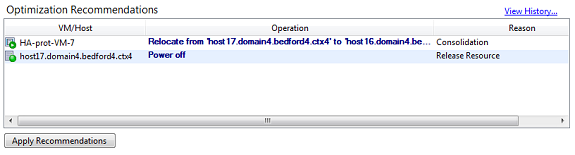
layout: doc—
Hinweis:
XenCenter yyyy.x.x wird noch nicht für die Verwendung mit Citrix Hypervisor 8.2 CU1 in Produktionsumgebungen unterstützt. Verwenden Sie XenCenter 8.2.7, um Ihre Citrix Hypervisor 8.2 CU1-Produktionsumgebung zu verwalten. Weitere Informationen finden Sie in der XenCenter 8.2.7-Dokumentation.
Sie können XenCenter 8.2.7 und XenCenter yyyy.x.x auf demselben System installieren. Die Installation von XenCenter yyyy.x.x überschreibt Ihre XenCenter 8.2.7-Installation nicht.
Der Workload Balancing bietet Empfehlungen dazu, wie Sie virtuelle Maschinen migrieren können, um Ihre Umgebung zu optimieren. Optimierungsempfehlungen werden auf der Registerkarte WLB in XenCenter angezeigt.
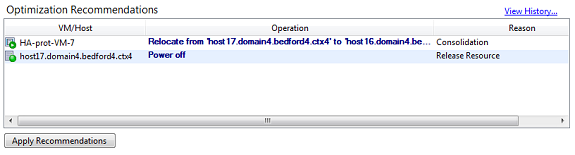
Diese Abbildung zeigt eine Bildschirmaufnahme der Liste mit den Optimierungsempfehlungen, die auf der Registerkarte WLB angezeigt wird. In der Spalte Grund wird der Zweck der Empfehlung angezeigt. In der Spalte Vorgang wird die für diese Optimierungsempfehlung vorgeschlagene Verhaltensänderung angezeigt. Diese Bildschirmaufnahme zeigt eine Optimierungsempfehlung für eine virtuelle Maschine HA-prot-VM-7 und einen Host host17.domain4.bedford4.ctx4.
Optimierungsempfehlungen basieren auf den folgenden Faktoren:
Die Optimierungsempfehlungen zeigen die folgenden Informationen an:
Der Grund, warum Workload Balancing das Verschieben der VM empfiehlt
Zum Beispiel “CPU”, um die CPU-Auslastung zu verbessern.
Nachdem Sie eine Optimierungsempfehlung akzeptiert haben, verschiebt XenServer alle virtuellen Maschinen, die als für die Optimierung empfohlen aufgeführt sind.
Tipp:
Sie können den Optimierungsmodus für einen Ressourcenpool ermitteln, indem Sie den Pool in XenCenter auswählen und den Abschnitt Konfiguration der Registerkarte WLB überprüfen.
Um die Empfehlungen zu akzeptieren, wählen Sie Empfehlungen anwendenaus. XenServer beginnt damit, alle im Abschnitt Optimierungsempfehlungen aufgeführten virtuellen Maschinen auf ihre empfohlenen Server zu verschieben.
Nachdem Sie Empfehlungen anwendenausgewählt haben, können Sie Benachrichtigungen und dann die Registerkarte Ereignisse auswählen, um den Fortschritt der Migration der virtuellen Maschine anzuzeigen.
Wenn Sie Workload Balancing und die XenServer-Hochverfügbarkeitsfunktion im selben Pool aktiviert haben, ist es hilfreich zu verstehen, wie die beiden Funktionen interagieren. Der Workload-Balancing ist so konzipiert, dass die hohe Verfügbarkeit nicht beeinträchtigt wird. Wenn ein Konflikt zwischen einer Empfehlung für den Workload Balancing und einer Einstellung für hohe Verfügbarkeit besteht, hat die Einstellung Hohe Verfügbarkeit immer Vorrang. In der Praxis bedeutet das: